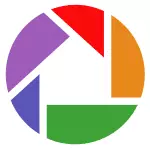
Ik antwoordde dat ik in de nabije toekomst waarschijnlijk niet zal schrijven, en toen dacht ik: waarom niet? Tegelijkertijd is het bestellen op zijn foto, daarnaast een programma voor een foto die al het bovenstaande en zelfs meer kan, terwijl gratis, er is een Picasa van Google.
Update: Helaas sloot Google het Picasa-project en kan niet worden gedownload van de officiële site. Misschien vindt u het programma de beste gratis programma's voor het bekijken van foto's en beeldbeheer.Heeft Google Picasa
Voordat u screenshots toont en een aantal functies van het programma beschrijf, vertel het kort over de mogelijkheden van het programma voor foto's van Google:- Automatisch volgen van alle foto's op een computer, ze sorteren op datum en plaats van fotograferen, mappen, man (het programma is gemakkelijk en nauwkeurig en nauwkeurig bepaalt de gezichten, zelfs op foto's van lage kwaliteit, in hoofdtooien, enz. - Dat is het Geef de naam op, andere foto's hiervan is de persoon gevonden). Onafhankelijke sorteerfoto's op albums en tags. Sorteer foto's op de overheersende kleur, zoek naar het herhalen van foto's.
- Fotocorrectie, het toevoegen van effecten, werk met contrast, helderheid, het verwijderen van fotodefecten, grootte, bijsnijden, andere eenvoudige maar efficiënte bewerkingen. Foto's maken voor documenten, paspoorten en anderen.
- Automatische synchronisatie met gesloten album op Google+ (indien nodig)
- Importeer afbeeldingen van een camera, scanner, webcams. Foto's maken met behulp van een webcam.
- Foto's afdrukken op uw eigen printer, of het bestellen van afdrukken van het programma met de daaropvolgende levering aan het huis (ja, voor Rusland werkt ook).
- Een collage van foto's maken, video van de foto maken, een presentatie maken, een geschenkschijf-cd of dvd opnemen vanuit geselecteerde afbeeldingen, het maken van posters en diavoorstellingen. Exporteer albums in HTML-indeling. Een screensaver maken voor een computer van foto's.
- Ondersteuning voor meerdere formaten (zo niet om alles te zeggen), inclusief onbewerkte indelingen van populaire camera's.
- Back-upfoto's, opname voor verwijderbare schijven, inclusief CD en DVD.
- U kunt foto's delen in sociale netwerken en blogs.
- Het programma in het Russisch.
Ik weet niet zeker of ik alle mogelijkheden heeft vermeld, maar ik denk dat de lijst zo indrukwekkend is.
Het programma voor foto's installeren, basisfuncties
Download gratis Google Picasa in de nieuwste versie, u kunt van de officiële site http://picasa.google.com - Download en installatie duurt niet veel tijd.
Ik zal opmerken dat ik niet alle mogelijkheden voor het werken met de foto in dit programma kan laten zien, maar ik zal een deel van hen demonstreren, wat geïnteresseerd zou moeten zijn, en dan is het gemakkelijk om jezelf te begrijpen, goed, ondanks de overvloed aan kansen. , het programma is eenvoudig en begrijpelijk.
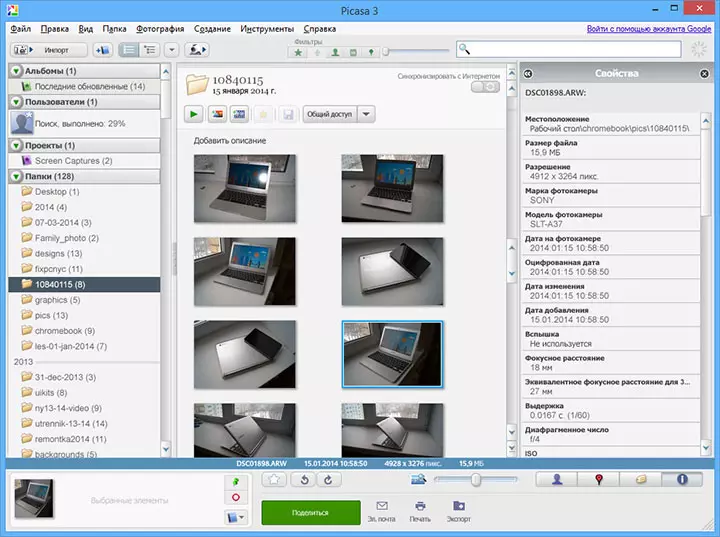
Hoofdvenster Google Picasa
Direct na het starten zal Google Picasa precies vragen waar u naar foto's wilt zoeken - op de hele computer of alleen in fotomappen, afbeeldingen en vergelijkbaar in "Mijn documenten". Het wordt ook gevraagd om Picasa Photo Viewer te installeren als het standaardprogramma om de foto (zeer handig, trouwens) te bekijken en uiteindelijk verbinding te maken met Google-account voor automatische synchronisatie (dit is optioneel).
Meteen zal het scannen en zoeken naar alle foto's op de computer beginnen en sorteren ze in verschillende parameters. Als je veel foto's hebt, kan het een half uur en een uur duren, maar wacht op het einde van het scannen optioneel - je kunt beginnen te kijken wat er in Google Picasa is.
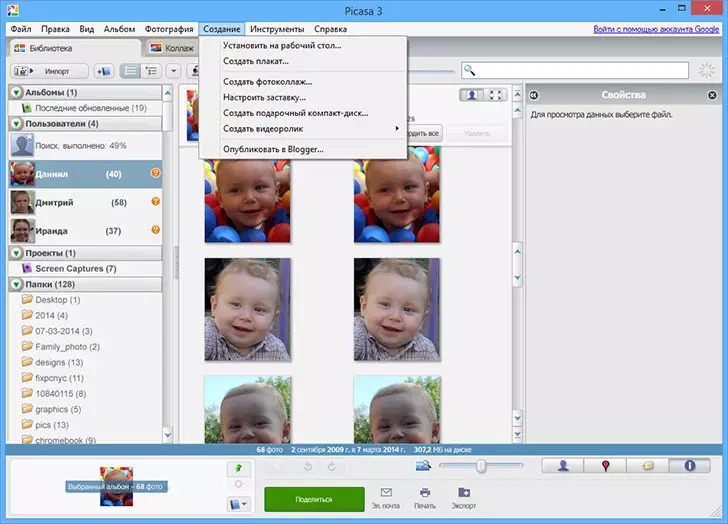
Menu om verschillende dingen van de foto te maken
Om te beginnen raad ik aan om alle menu-items door te voeren en te zien wat er alinea's zijn. Alle basisbedieningen bevinden zich in het hoofdprogramma-venster:
- Linker - Mapstructuur, albums, foto's met individuele mensen en projecten.
- In het midden - Foto's van de geselecteerde partitie.
- Het bovenste paneel heeft filters om alleen foto's met personen weer te geven, alleen video's of foto's met locatiegegevens.
- Wanneer u een foto selecteert, ziet u in het rechterdeelvenster u opname-informatie. Ook, met behulp van de onderstaande schakelaars kunt u alle opnamelocaties voor de geselecteerde map of alle gezichten zien die in deze map aanwezig zijn. Evenzo met labels (die onafhankelijk moeten worden benoemd).
- Klik aan de rechtermuisknop op de foto, een menu wordt genoemd met acties die nuttig kunnen zijn (ik raad aan om vertrouwd te maken).
fotobewerking
Voor dubbelklik op de foto, wordt het geopend voor het bewerken. Hier zijn enkele fotopuncties:- Krimpen en uitlijning.
- Automatische kleurcorrectie, contrast.
- Retoucheren.
- Het verwijderen van het effect van rode ogen, het toevoegen van verschillende effecten, rotatie van de afbeelding.
- Tekst toevoegen.
- Exporteren in elke grootte of afdrukken.
Opmerking, aan de rechterkant van het bewerkingsvenster, worden alle mensen automatisch weergegeven in de foto.
Een collage van foto's maken
Als u het menu-item Creation opent, kunt u hier hulpmiddelen vinden om foto's te delen: u kunt een dvd- of CD-schijf maken met een presentatie, poster, een foto op de screensaver voor een computer plaatsen of een collage maken. Zie ook: Hoe een collage online te maken
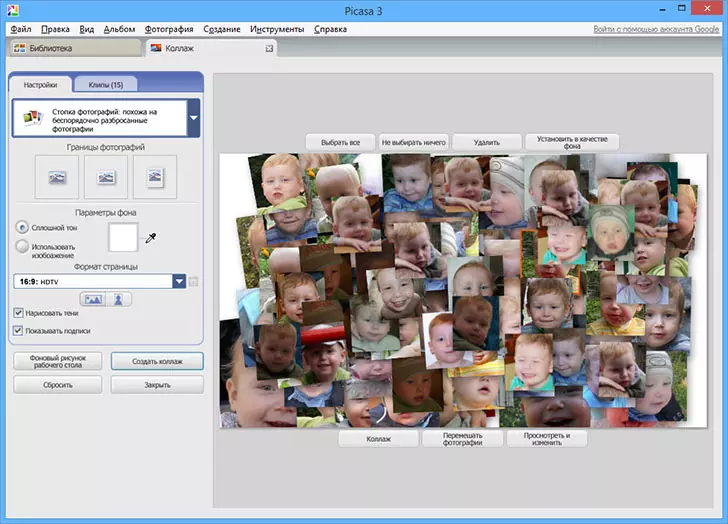
Op deze screenshot is een voorbeeld van het maken van een collage van de geselecteerde map. Locatie, aantal foto's, hun grootte en stijl van de collage die wordt gemaakt, zijn volledig aanpasbaar: er komt uit waar u uit wilt kiezen.
Video maken
Het programma heeft ook de mogelijkheid om video's van geselecteerde foto's te maken. Tegelijkertijd kunt u de overgangen tussen de foto aanpassen, geluid toevoegen, de foto op frame trimmen, de resolutie, handtekeningen en andere parameters configureren.
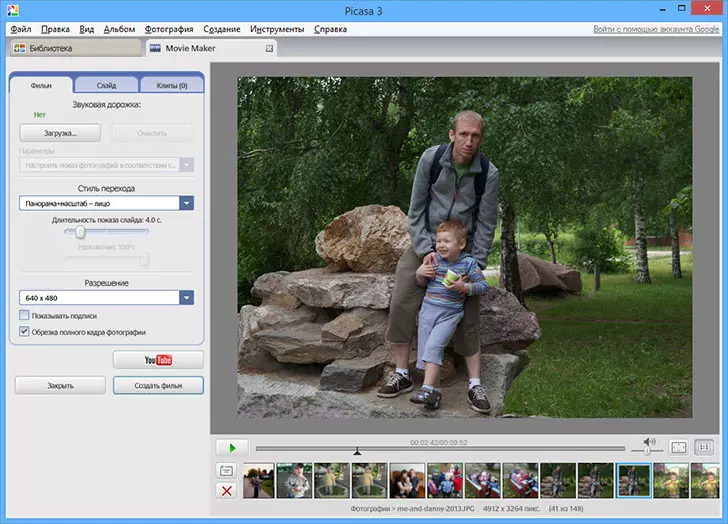
Een video maken van foto's
Back-upfoto's
Als u naar het menu-item "Tools" gaat, vindt u daar de mogelijkheid om een back-upkopie van de beschikbare foto's te maken. De opname is mogelijk op de CD- en DVD-schijf, evenals in het ISO-imago van de schijf.
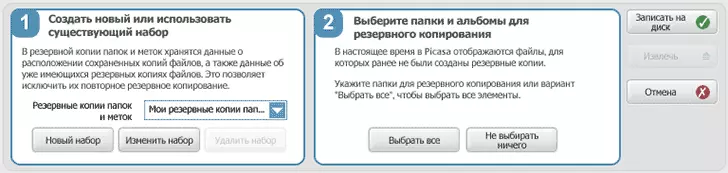
Dan een opmerkelijke back-upfunctie, wordt het "Smart" gedaan, met de volgende kopie, standaard wordt een back-upkopie van alleen nieuwe en gewijzigde foto's gemaakt.
Desondig denk ik dat mijn korte overzicht van Google Picasa, ik denk dat ik je zou kunnen interesseren. Ja, ik schreef over de volgorde van het afdrukken van foto's uit het programma - het is te vinden in het menu-item "Bestand" - "Foto's afdrukken".
